无论您是在台式机,平板电脑上还是两者之间使用Windows 8.1,您都应该了解许多有用的调整。这些选项使您可以执行所有操作,从使Windows 8.1在台式机上更好地工作到调整其在平板电脑上的工作方式。
这些选项中的许多都是Windows 8.1中的全新功能,或者已经从原来的位置转移到其他位置。与Windows 8相比,Windows 8.1是一个很大的更新。
调整桌面集成
Windows 8.1为桌面提供了许多有用的选项用户。如果Windows 8是Microsoft向桌面用户宣战,则Windows 8.1中的这些选项是Microsoft尝试的和平解决方案。
To access these options, right-click the desktop taskbar and select Properties. Click the Navigation tab and use the options here to configure Windows 8.1 to your liking. You can have Windows boot to the desktop, show your desktop background on the Start screen, show the Apps view automatically when you activate the Start button, and disable the app switcher and charms hot corners that appear when you move your mouse to the top-left and top-right corners of your screen.

删除旧的Windows安装文件
从Windows的旧版本,Windows会在您的旧文件中保留一个C:\ Windows.old文件夹,以防出现问题。如果升级过程进行顺利并且拥有所有旧文件,则可以删除此文件夹以释放GB的磁盘空间。
为此,请按Windows键+ S,搜索“磁盘清理",然后单击释放磁盘空间快捷方式。单击清理系统文件按钮,启用以前的Windows安装选项,然后运行磁盘清理。如果看不到此选项,则没有任何清理的必要。
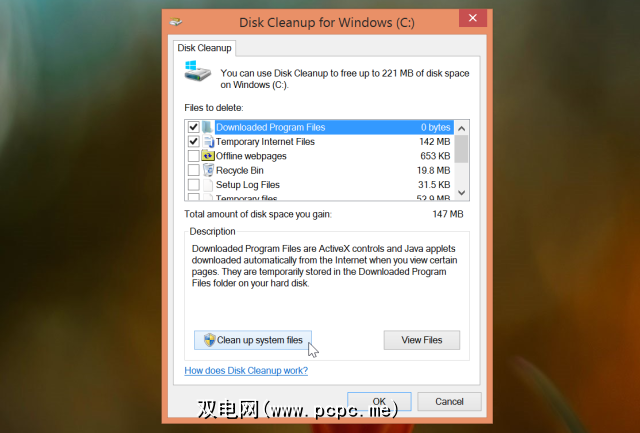
删除旧的无线网络
Windows 8.1不再允许您忘记已保存在图形界面。如果仍要执行此操作,则可以从命令提示符处执行。按Windows键+ X,然后单击命令提示符(管理员)。运行以下命令以查看您保存的无线网络及其名称:
netsh wlan显示配置文件
下一步,运行以下命令以删除保存的WiFi网络:
netsh wlan删除配置文件名称=“ PROFILE"
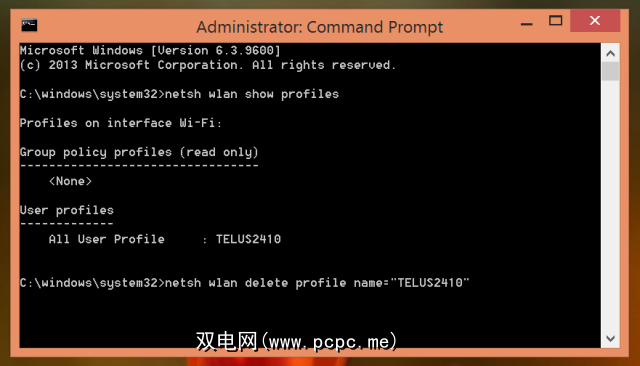
还原库
在Windows 8.1中,默认情况下,Microsoft隐藏库。如果仍要使用它们,则可以从“文件资源管理器"窗口重新启用它们。
为此,请打开“文件资源管理器"窗口,单击功能区上的“视图"选项卡,然后单击“选项"按钮。激活“文件夹选项"窗口底部的“显示库"选项。
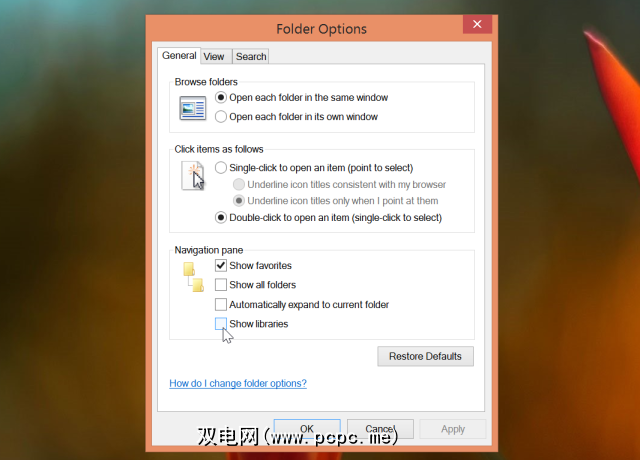
禁用SkyDrive集成
Microsoft没有提供简便的方法来禁用Windows 8.1上的SkyDrive集成。在Windows 8.1的典型版本中,如果在设置Windows用户帐户时激活了SkyDrive集成,则只能通过注册表编辑器禁用此功能。
我们不建议您禁用此功能,因为Windows 8.1依赖于SkyDrive。
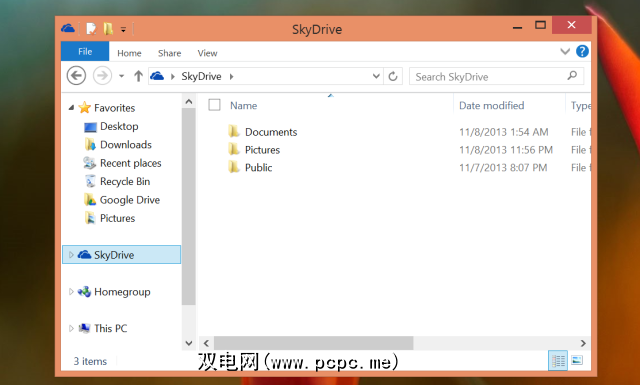
禁用自动亮度
Windows现在集成了自动调整屏幕亮度的支持,这将在具有亮度传感器的笔记本电脑和平板电脑上实现。自动调节亮度可以帮助设备节省电池电量。
如果您想自己控制屏幕的亮度,可以在“电源选项"窗口中将其禁用。按Windows键+ S,键入“电源选项",然后选择“电源选项"快捷方式将其打开。
单击您正在使用的电源计划旁边的“更改计划设置",然后选择“更改高级电源设置"。展开显示部分,展开启用自适应亮度,然后将其设置为关闭。您可以在插入时将其禁用,并根据需要仅使用电池供电。
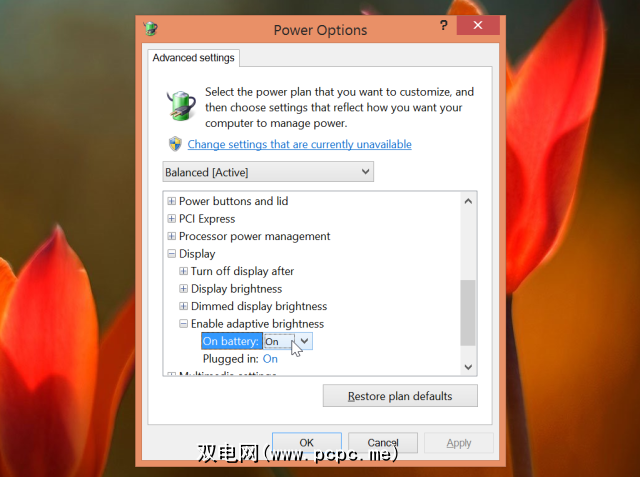
禁用Bing搜索
Windows 8.1包含集成的Bing搜索,因此您可以使用Bing搜索从整个系统的搜索超级按钮中。这也意味着即使您只是在本地计算机上搜索应用程序,设置和文件,Windows也会将您的搜索字词发送到Bing。如果您不想使用此集成,可以从PC设置应用程序中禁用它。
为此,请打开“更改PC设置"应用程序-按Windows键+ C,单击或点击“设置"图标,然后选择更改PC设置。选择搜索和应用程序,然后禁用使用必应搜索在线选项。
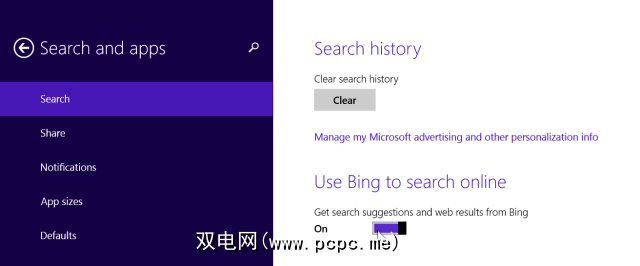
使用安静时间
Windows 8.1的集成通知会弹出并通知您有关新电子邮件,推文和其他信息。如果您使用计算机上班,而宁愿专注于需要做的事情,这可能会造成严重的干扰。
如果您从不希望在工作时间或其他时间看到通知, ,您可以使用“安静时间"功能。在“ PC设置"应用中,导航至“搜索和应用">“通知",然后选择您要使用的安静时间。
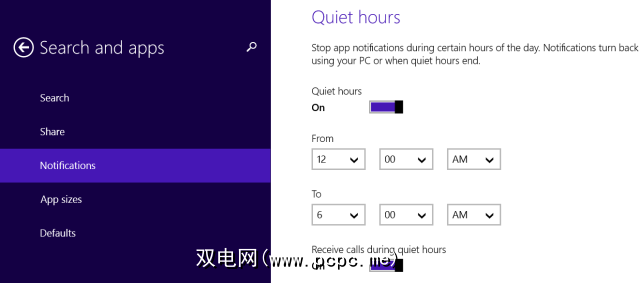
请记住也要使用高级用户菜单-按Windows键+ X或向右-单击任务栏的“开始"按钮以将其打开。此菜单使您可以快速访问重要的应用程序,如“控制面板",并快速关闭计算机。它可以弥补Windows 8.1桌面上缺少弹出式“开始"菜单的问题。
您知道Windows 8.1用户还有其他强大的超级用户技巧吗?发表评论并分享!
标签:








